「ワークスペースを退会した後のアカウント削除の方法が知りたい」
「ワークスペース退会後のプロフィールを残しておきたくない」
この記事は、そんな方へ向けて書いています。
先取り結論
- アカウント削除した後も、所属していたワークスペースのプロフィール情報は残り続ける
- 削除するにはプライマリーオーナーに依頼する必要があり、プロフィール削除は自分ではできない
- ワークスペースの退会は自分で手続きできる
「アカウント解除」と「プロフィール削除」の違い
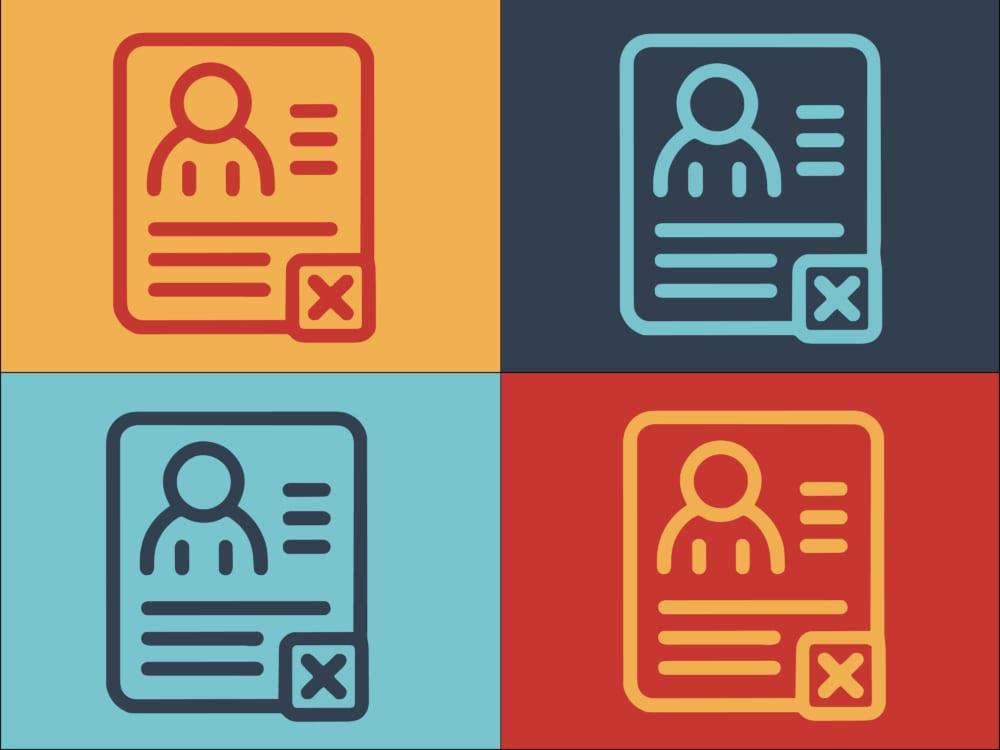
「アカウント解除」は、ワークスペースから退会すること
「プロフィール削除」は、ワークスペースから個人情報を削除すること
アカウント解除は自分で操作可能です。
Slackを今後使うことがなくなった、プロジェクトが終了した・退職することになった等があれば各ワークスペースで「アカウント解除(退会)」をしておきましょう。
「プロフィール削除」は、先述したようにワークスペースから個人情報を削除し誰なのか分からなくすることです。プロフィール削除は自分ではできません。ワークスペース退会後、個人情報を残す必要がなければプライマリーオーナにプロフィールの削除依頼をしておきましょう。
プロフィール情報の削除方法
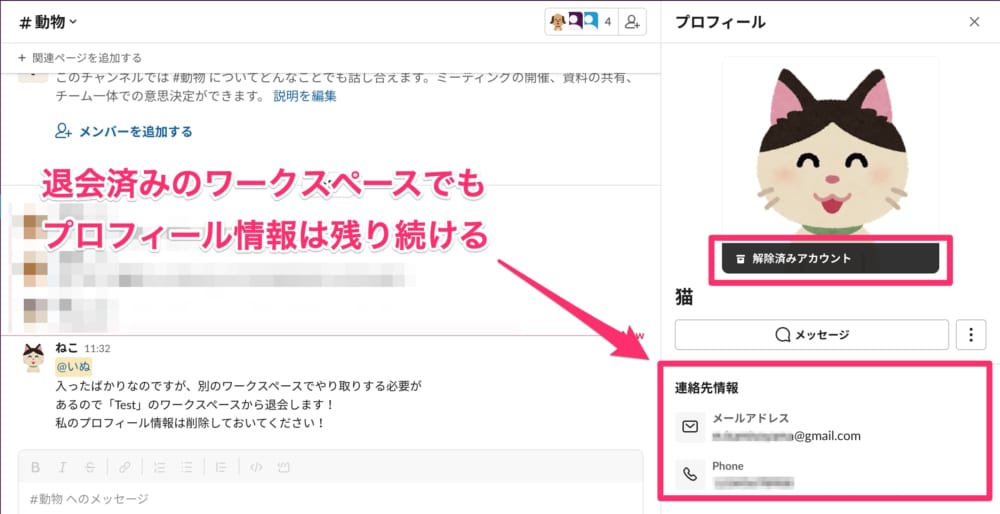
退会(アカウント解除)した後のワークスペースからは、個人情報は削除しておきたいものです。
ワークスペースに残るプロフィール情報は以下の通りです。
- 表示名
- 氏名
- プロフィール写真
- 電話番号
- メールアドレス
- 役職名
- カスタムプロフィールフィールドの詳細
しかし、退会したワークスペースのプロフィール情報は、削除しない限り残り続けます。
メンバーの場合
プロフィールは、自分では削除できません。
削除方法は以下の通りです。
- ワークスペースのプライマリーオーナーに削除してもらう
- Slackに問い合わせる
アカウント削除ができるのは、ワークスペースのプライマリーオーナーだけです。
ワークスペースの退会前後に、プライマリーオーナーにプロフィールの削除依頼をしておきましょう。
退会後、プライマリーオーナーと連絡が取れない場合はSlackに問い合わせる方法もあります。
プライマリーオーナー宛にプロフィール削除依頼を自分の代わりにしてくれます。
以下のフォームから、簡単にプロフィールの削除リクエストができます。
プロフィール削除依頼の際に必要な情報は以下の通りです。
- 会社名(団体名)
- ワークスペースのURL
- ワークスペース名
- Slackアカウントに関連付けられたメールアドレス
- 表示名(任意)
「Slackアカウントに関連付けられたメールアドレス」とはアカウント作成時に使用したメールアドレスです。
また、Slack宛にメールで依頼することも可能です。
以下に、Slackに削除依頼する際のテンプレートを作って見ました。コピペして使ってみてください。
Slack Japan株式会社 ご担当者様
ワークスペースから、私のプロフィール削除をお願いします。
該当のワークスペースからはアカウント解除済みです。
会社名(団体名):
ワークスペースのURL:
ワークスペース名:
Slackアカウントに関連付けられたメールアドレス:
表示名(任意):
よろしくお願いいたします。
ただし、Slackがプライマリーオーナーにアカウント削除を依頼しても必ず削除してもらえるとは限りません。
プライマリーオーナーが削除依頼に応じてくれなければ、Slack側でも削除はできないので注意が必要です。
プライマリーオーナーが削除する方法
ワークスペースのプライマリーオーナーは、メンバーから「プロフィール情報の削除依頼」があれば削除しましょう。
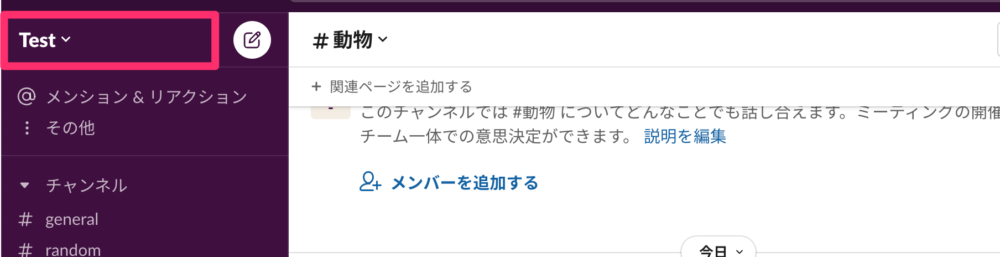
画面左上にあるワークスペースをクリックします。
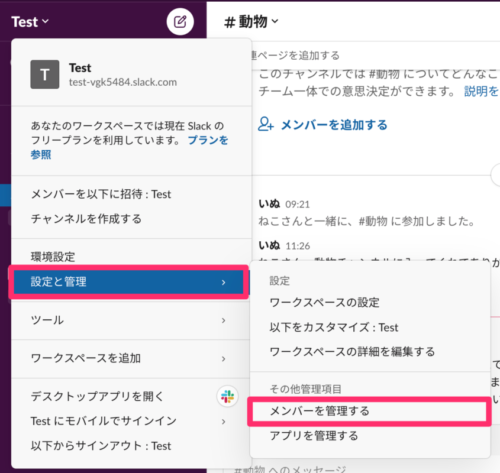
ポップアップされるので、「設定を管理」をクリック後「メンバーを管理する」をクリックします。 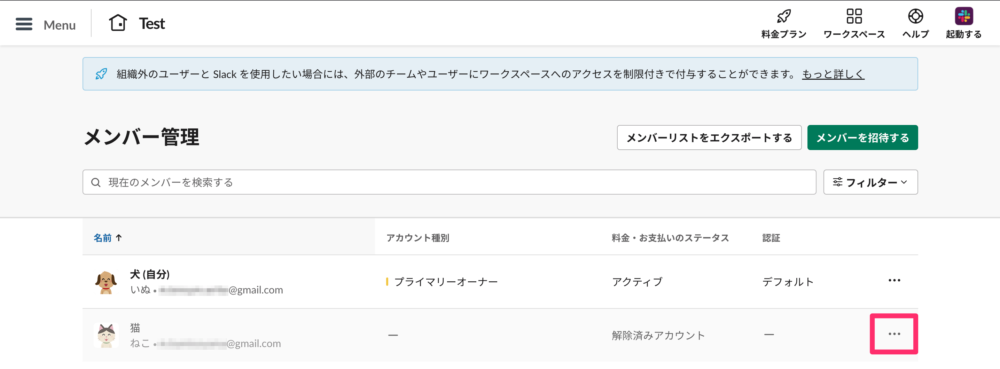
ブラウザに切り替わり、プロフィールを削除したい人の「・・・」マークをクリックします。

「プロフィールを削除」をクリックします。
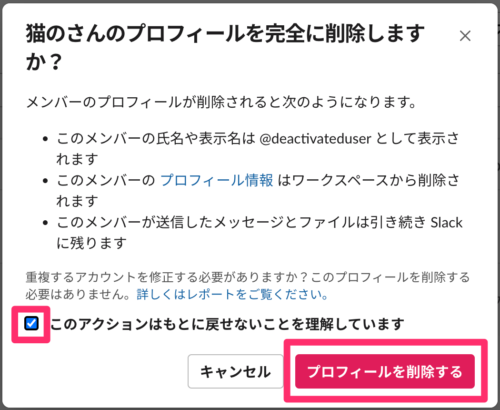
ポップアップされ「このアクションはもとに戻せないことを理解しています」に項目にチェックを入れ「プロフィールを削除する」をクリックします。
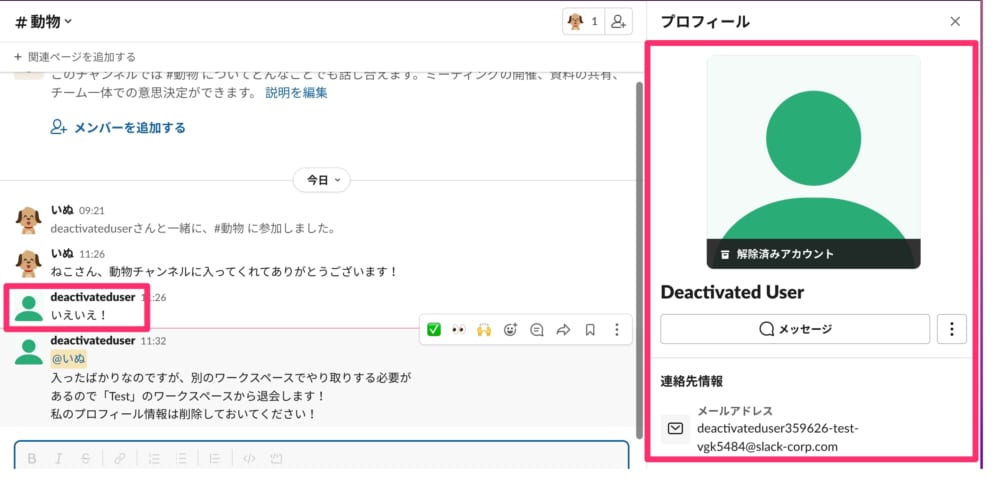
Slackのワークスペースに戻ると、プロフィール情報がすべて削除されていることが分かります。

